- 関数の説明
異なる値や条件に基づいて対応する結果を返す必要がある場合、SWITCH 関数を使用して、指定された値を判断し、対応する結果を出力できます。
この関数を使用するには、セル内に =SWITCH を入力するか、ツールバーで メニュー > データ > 数式 > 論理 をクリックし、展開されたリストで SWITCH をクリックして、関連パラメータを入力し、Enter キーを押します。
- 関数の書式
- 関数式:=SWITCH(式, ケース 1,値 1,[ケース 2],[値 2],...,[デフォルト値])
- パラメータの説明:
- 式(必須):判断され、対応する結果が出力される値
- ケース 1(必須):「式」と一致するかどうかをチェックする 1 番目のの状況
- 値 1(必須):式がケース 1 に一致する場合、返される対応する値
- ケース 2(オプション):「式」と一致するかどうかをチェックする 2 番目の状況
- 値 2(オプション):式がケース 2 に一致する場合、返される対応する値
- デフォルト値(オプション):どのケースにも一致しない場合に返されるデフォルト値
- 説明:SWITCH は最大 126 の「ケース」と「値」の比較をサポートします。
- 例:
- =SWITCH(A1, "リンゴ", 1, "バナナ", 2, "オレンジ", 3,"果物ではありません") は、A1 がリンゴの場合、1 を返し、バナナの場合、2 を返す......どれにも一致しない場合、「果物ではありません」を返します。
- 適応シナリオ
SWITCH を使ってデータ統合を迅速に完了する
ユーザー調査プロジェクトがあり、事前のアンケート設計が不適切で、ユーザー満足度データの集計方法が異なるチャンネルで異なる表示効果があります。ウェブサイトで集計されたのは純粋な数値スコアであり、市中調査データは単一選択のテキスト値です。SWITCH 関数を使えば、データ統合を簡単に行うことができます。
下記画像で使われる関数式:=SWITCH(C2,"非常に不満",0,"普通",60,"非常に満足",80,B2)
解釈:最初のいくつかのパラメータを使って、異なる満足度のテキストオプションとスコアを一対一で対応させ、最後のパラメータを B2 に設定します。つまり、条件に合った値が見つからない場合は、B 列の値を取得し、データの統合が完了します。
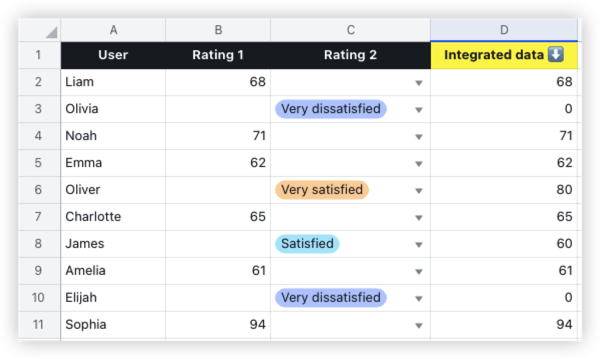
250px|700px|reset
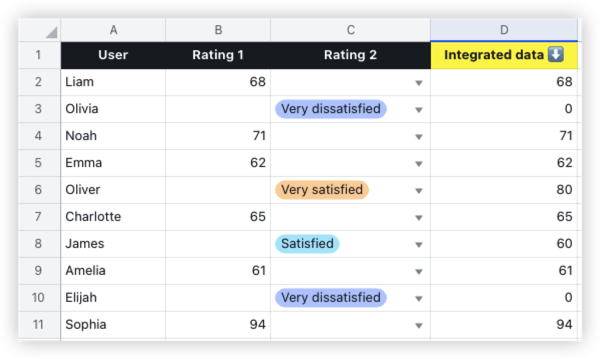
- よくあるご質問
SWITCH 関数と IFS 関数の違いは何ですか?
これらの二つの関数はどちらも複数の条件下での対応効果を実現でき、「{条件}の場合、{結果}を表示する」という効果を実現できます。しかし、 IFS 関数の条件は大きい、小さい、等しいなどの複数の判断方法をサポートできるのに対し、SWITCH 関数の条件は等しい判断しかできず、条件を入力する際に等しい記号を入力する必要がないため、よりシンプルに使用できます。
- 例として、以下の表の学生の評価「A、B、C、D」を「大変良い、良い、普通、悪い」に変更する場合、二つの関数の書き方は次のようになります:
=SWITCH(B2,"A","大変良い","B","良い","C","普通","D","悪い")
=IFS(B2="A","大変良い",B2="B","良い",B2="C","普通",B2="D","悪い")
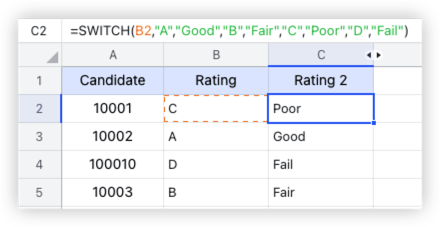
250px|700px|reset
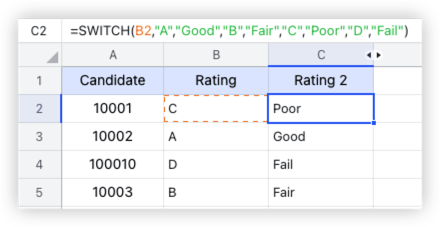
SWITCH 関数の書き方はよりシンプルです。条件が一対一の対応関係である場合はぜひ使ってください。
一方、IF および IFS 関数はより複雑な判断に適します。例えば、上記の表の評価が具体的な点数であり、点数の範囲に基づいて評価を判断する必要がある場合は、IFS 関数を使用するべきです。
